来源:网络 作者:佚名
4.上色
①给现有的线条加上颜色,可以根据自己的喜好随便调颜色,加入色板。选择图形时,可以通过选择→相同这个命令,一次性选中具有相同属性的线条,更方便快捷。
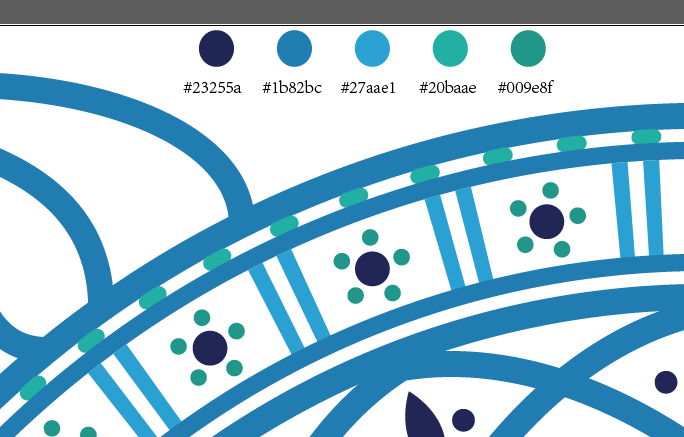
②选中中间花瓣部分,调出实时上色工具,在这组图案上点击一下,就可以给各个形状涂色了。
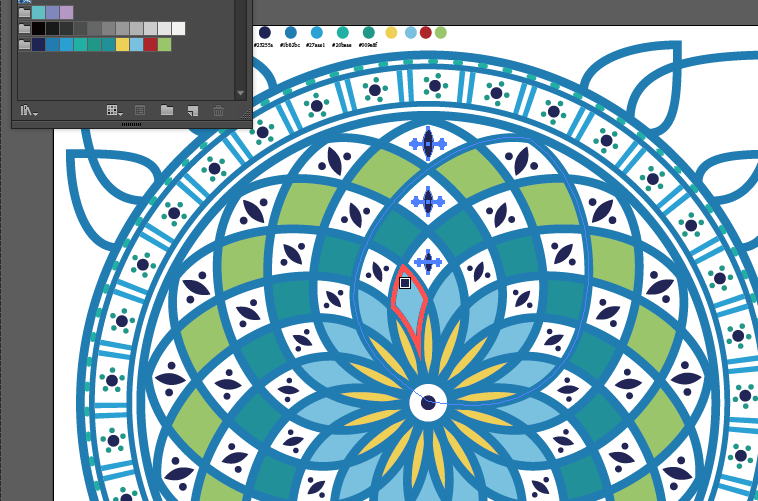
③然后是各组装饰图案,取消分组-重新分组-上色等。

④给整个画布换个底色,其实就是在底层加个矩形。
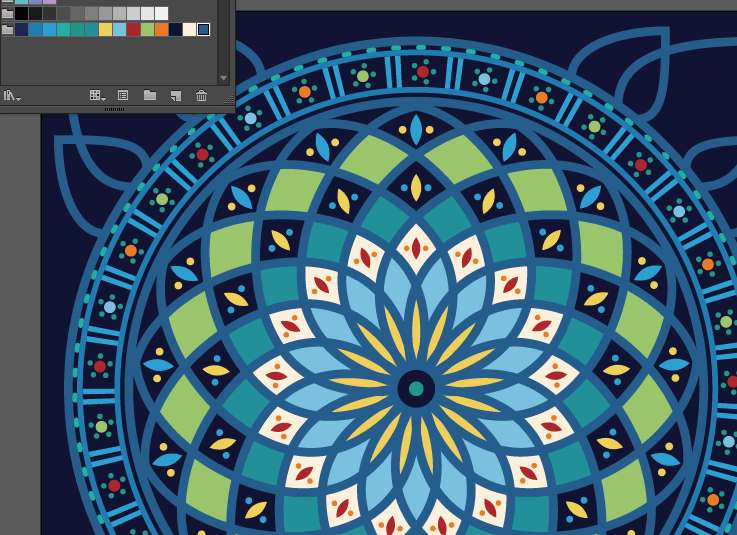
⑤选中所有的图形,对象-扩展外观,再次对象-扩展,这样所有的描边都成为形状,UI设计图标教程,接下来使用实时上色工具,给原来的描边形成的空隙填充颜色。
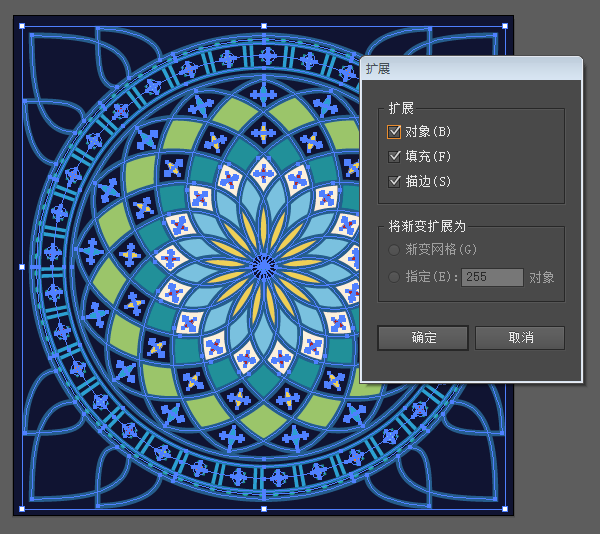

⑥最后再添加一些装饰性符号。打开符号面板,选择一组大小圆组合,新建一个符号。
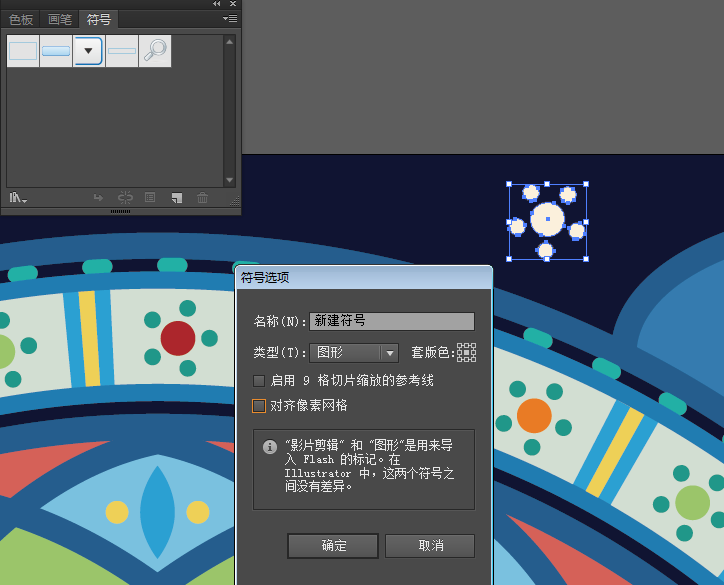
然后使用符号喷枪工具,给背景添加上装饰。大功告成
